cad中怎么画粗线
发布时间:2016-12-05 14:08
相关话题
AutoCAD是一款专业的绘图软件,根据绘图的需要,我们经常要画一些粗实线,下面分享一个快速画粗实线的技巧。
cad中画粗线的方法:
启动打开CAD程序,并将工作空间切换到AutoCAD经典界面,如图所示。
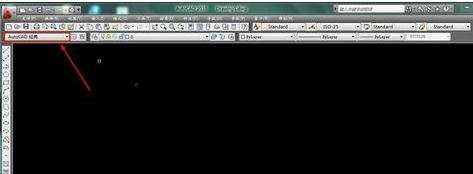
在CAD上方菜单里选择线宽控制,选择需要调整的粗实线的宽度。

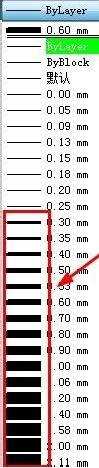
选定好后,可以看到相应线宽大小。

在CAD下方快捷工具里开启显示线宽,图标变亮则为开启。
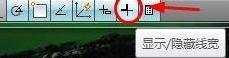
此时点击左侧的画直线命令,在图纸上画出实线。
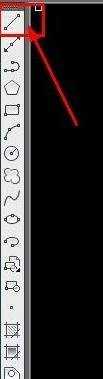
按下回车键,此时画出的线条则为粗实线了。
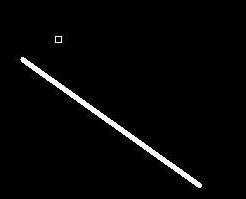

cad中怎么画粗线的评论条评论